¿Quieres saber cómo vincular Blizzard a Discord? En este artículo te explicaremos paso a paso cómo puedes hacerlo para que puedas disfrutar de todas las ventajas de tener ambas cuentas conectadas. Si eres fanático de los videojuegos y siempre estás comunicándote con tus amigos a través de Discord, ¡no esperes más para vincular tu cuenta de Blizzard! Aquí te responderemos las preguntas más frecuentes para que puedas hacerlo sin problemas.
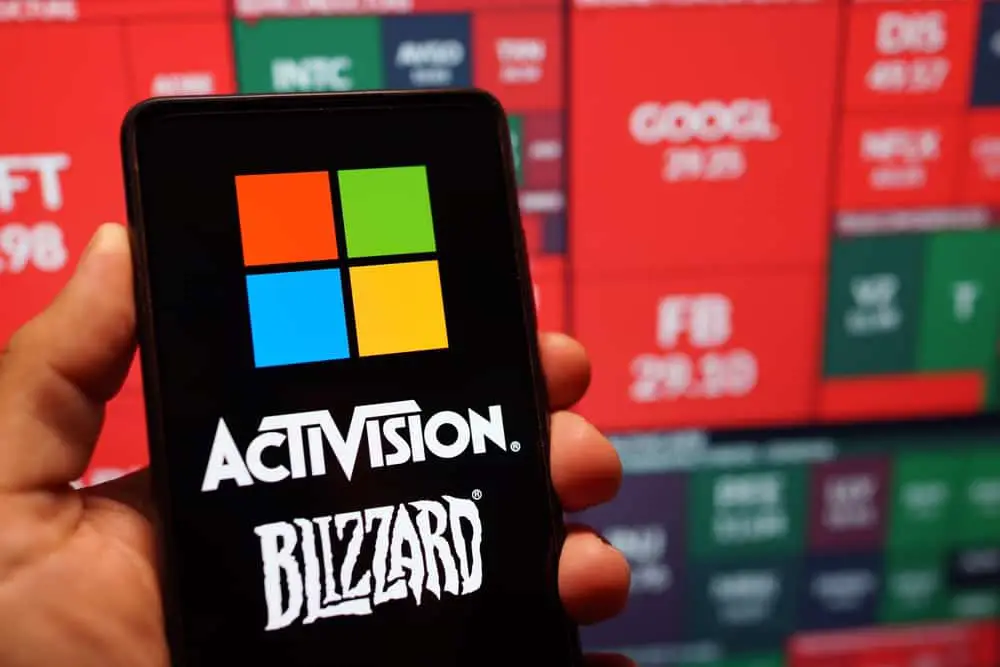
Discord es posiblemente la mejor aplicación de chat de voz gratuita que los jugadores de todo el mundo adoran. Sus características facilitaron a los amantes de los juegos la transición a la plataforma desde los VoIP nativos en el juego.
Discord es fácil de usar y sin problemas, lo que permite a los usuarios conectarse a algunas aplicaciones de juegos. Uno de ellos se conoce como Blizzard, también conocido como Battle.net.
Entonces, ¿cómo puedes agregar la aplicación Blizzard a Discord?
Puede vincular Blizzard a Discord yendo a Discordconfiguración de . A continuación, seleccione ‘Conexiones’ y toque el icono de Blizzard (Battle.net). Finalmente, siga las instrucciones en pantalla para conectar su cuenta de Blizzard.
Este artículo se centra en cómo cualquier persona puede conectar su Discord cuenta a Blizzard.
¿Qué es Blizzard (Battle.net)?
Blizzard Entertainment desarrolló Battle.net, un servicio de redes sociales basado en Internet, juegos en línea, gestión de derechos digitales y plataforma de distribución digital. Este servicio único se estableció el 31 de diciembre de 1996.
Pocos días después del lanzamiento, es decir, el 3 de enero de 1997, Blizzard lanzó Diablo, un impresionante videojuego de rol y acción. Battle.net pasó a llamarse formalmente ‘Blizzard Battle.net’ en agosto de 2017. Pero este cambio se revirtió en enero de 2021.
Blizzard Battle.net es el primer servicio de juegos en línea incorporado directamente a los juegos que lo utilizan. Esto contrastaba con las populares interfaces externas que otros servicios en línea usaban en ese momento. La facilidad de crear cuentas junto con esta función y la ausencia de tarifas para miembros la hicieron popular entre los jugadores.
Activision Blizzard es propietaria de Blizzard Entertainment. Este último es el editor de la franquicia Warcraft. Otros títulos que Blizzard ha creado incluyen StarCraft, la serie de rastreadores de mazmorras Diablo, etc.
Cómo puedes vincular Blizzard a Discord?
Vincular Blizzard a Discord es un proceso sencillo. Siga los pasos que se describen a continuación.
Paso #1: Abrir Discord
Abierto Discord en cualquier dispositivo. Este tutorial se enfoca en la aplicación para PC, pero los pasos son casi los mismos para la aplicación móvil.
Paso 2: Acceder a la configuración del usuario
Haga clic en el icono de configuración ubicado en la parte inferior izquierda junto a su nombre de usuario. Esto lo llevará a la configuración de usuario.
Si utiliza Discorden la aplicación móvil de, toca el ícono del menú de hamburguesas en la esquina superior izquierda y luego tu foto de perfil en la esquina inferior derecha.
Paso #3: Seleccione Conexiones
Seleccione ‘Conexiones’ en el menú de configuración. ‘Conexiones’ se encuentra en la sección ‘Configuración de usuario’.
Etapa 4: Seleccione el icono de Battle.net
Se le presentarán varias aplicaciones que puede conectar a su Discord cuenta. Seleccione el icono de Battle.net. Si no puede ver el ícono de Battle.net, toque el ícono de la flecha a la derecha. Revelará más opciones.
Si utiliza Discorden la aplicación móvil de, toque el botón ‘Agregar’ en la esquina superior derecha y seleccione el ícono de Battle.net.
Paso #5: Inicie sesión en Battle.net
Ahora se le dirige a la página de inicio de sesión de us.battle.net. Ingrese su nombre de usuario y contraseña y presione el botón ‘Iniciar sesión’ para acceder a su cuenta.
Si tiene habilitada la autenticación de dos factores, ingrese el código de la aplicación y toque el botón ‘Enviar’.
Paso #6: Permitir permisos para Blizzard
El paso final es permitir permisos para Blizzard. Esto incluye su ID de cuenta, todos sus perfiles de juego en la plataforma Blizzard y la etiqueta de batalla.
También puede verificar si hay otras opciones que desee incluir. De lo contrario, haga clic en el botón ‘Permitir’ para finalizar el proceso.
¡Voila! Has vinculado con éxito Blizzard (Battle.net) a Discord. Puede verificar si este es el caso a través de Discord. Vaya a la configuración y seleccione ‘Conexiones’. Su conexión Blizzard (Battle.net) debería estar visible allí.
Conclusión
Discord es una aplicación de chat de voz popular y gratuita que los jugadores utilizan mucho. La aplicación le permite conectarse a otras aplicaciones sin problemas.
Si quieres vincular Discord a una aplicación como Blizzard, los pasos se describen en este artículo. Vuelva a leerlo para estar seguro de los pasos y sígalos.
